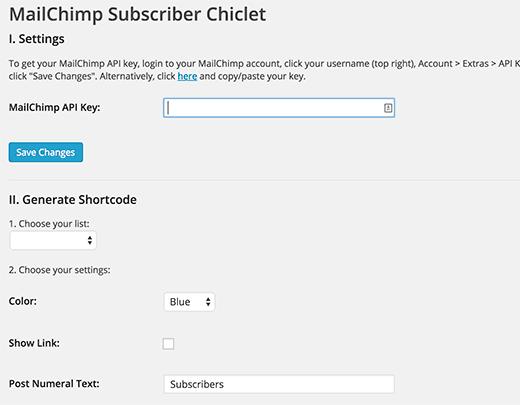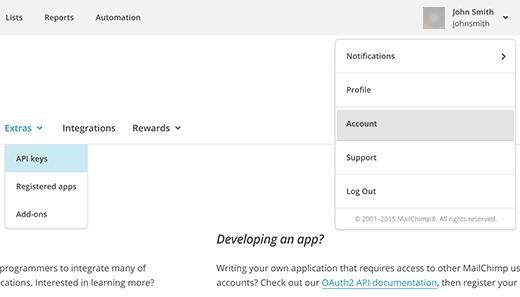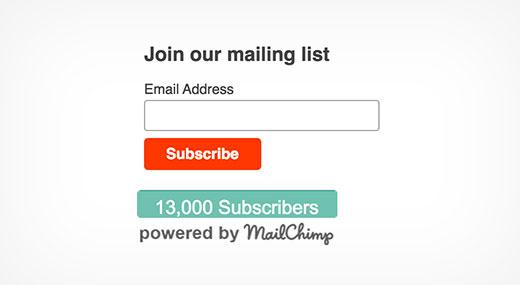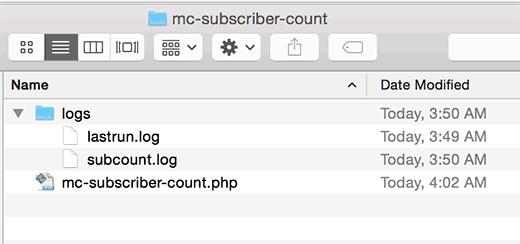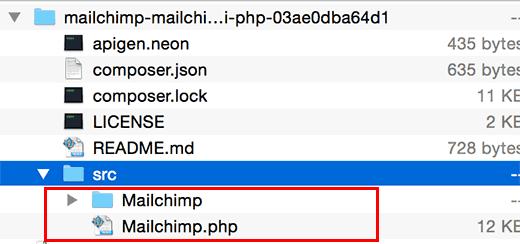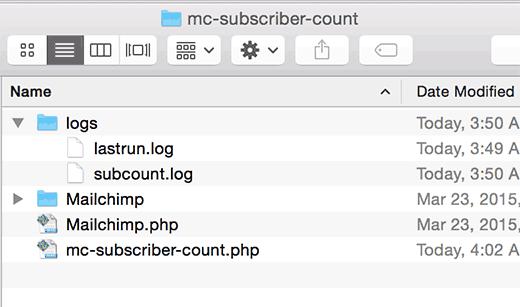如何在WordPress中显示您的MailChimp订阅者计数
您想显示您的MailChimp订阅者数量吗?最近我们的一位用户问我们如何在WordPress中显示他们的MailChimp订阅者数量。显示社交证明可鼓励其他用户加入您的简报。在本文中,我们将向您展示如何在WordPress中显示您的MailChimp订阅者计数。
MailChimp是最初学友好的电子邮件营销服务提供商之一。如果您还没有使用MailChimp,请查看我们使用MailPhimp和WordPress的指南。
我们将展示两种不同的方法来显示MailChimp订阅者数量。第一种方法更简单,需要您安装WordPress插件。第二种方法更先进,您需要根据不同的源文件创建插件。如果您不熟悉编辑代码段,那么我们建议您使用第一种方法。
方法1:使用MailChimp Subscriber Chiclet插件
您需要做的第一件事是安装并激活MailChimp Subscriber Chiclet插件。激活后,请访问设置»MailChimp Subscriber Chiclet 以配置插件。
首先,您需要输入MailChimp API密钥。如果您尚未创建一个,则可以登录MailChimp帐户信息中心并获取一个。
输入API密钥后,单击“保存更改”按钮。然后,该插件将从您的MailChimp帐户加载您的电子邮件列表。选择您的电子邮件列表并配置插件设置。
完成后,只需从插件底部复制短代码,然后将其添加到要显示订阅者数量的任何帖子,页面或文本小部件中。
方法2:使用MailChimp API获取订阅者计数
正如您将注意到使用插件方法,您可以通过MailChimp徽标获得订阅者计数。许多用户只想获得该号码,以便他们可以使用自己的电子邮件注册表单。
在这个方法中,我们将创建一个插件。此插件将使用MailChimp的API来获取订阅者数量。您可以使用短代码在任何地方显示订户数。
第1步:您需要做的第一件事是在桌面上创建一个文件夹,并将其命名为mc–subscriber–count。
步骤2 在文件夹中创建一个新文件并将其命名为mc-subscriber-count.php并将此代码粘贴到其中。
重要:不要忘记将Your_MailChimp_API_Key替换为您的实际MailChimp API密钥。
<?php /* Plugin Name: MailChimp Subscriber Count Plugin URI: https://www.wpbeginner.com Description: Retrieves MailChimp subscriber count and displays it as a text Version: 1.0 Author: WPBeginner Author URI: https://www.wpbeginner.com */ function wpb_mc_sub_count() { include "Mailchimp.php"; $lastRunLog = "logs/lastrun.log"; $subfile = "logs/subcount.log"; $lastRun = file_get_contents($lastRunLog); if (time() - $lastRun >= 86400) { $MailChimp = new MailChimp("Your_MailChimp_API_Key"); $mc = $MailChimp->call("lists/list"); $subscriber_count .= $mc[data][0][stats][member_count]; file_put_contents($lastRunLog, time()); file_put_contents($subfile, $subscriber_count); } else { $subscriber_count .= file_get_contents($subfile); } return number_format($subscriber_count); } add_shortcode("mc-subscribers", "wpb_mc_sub_count"); add_filter("widget_text", "do_shortcode"); ?>
步骤3:在mc–subscriber–count文件夹中创建另一个文件夹并将其命名为日志。在logs文件夹中,使用纯文本编辑器(如记事本)创建两个空白文件。将一个文件命名为lastrun.log,另一个命名为subcount.log。
步骤4:从MailChimp存储库下载MailChimp PHP Wrapper源代码。下载链接位于右侧栏的底部。
下载后,您需要解压缩zip文件。在解压缩的文件夹中,您将看到包含Mailchimp.php文件和Mailchimp文件夹的文件夹src。
步骤5:将Mailchimp.php文件和Mailchimp文件夹复制并粘贴到您的插件文件夹中。
步骤6:使用FTP客户端将mc-subscriber-count文件夹上传到您网站上的/ wp-content / plugins /文件夹。
步骤7:访问WordPress管理区域的插件页面并激活MailChimp Subscriber Count插件。
步骤8:使用短代码 [mc-subscribers] 在WordPress中的任何帖子,页面或文本小部件中显示MailChimp订阅者计数。
我们希望本文能帮助您在WordPress网站上将MailChimp订阅者计数显示为文本。
您想显示您的MailChimp订阅者数量吗?最近我们的一位用户问我们如何在WordPress中显示他们的MailChimp订阅者数量。显示社交证明可鼓励其他用户加入您的简报。在本文中,我们将向您展示如何在WordPress中显示您的MailChimp订阅者计数。
MailChimp是最初学友好的电子邮件营销服务提供商之一。如果您还没有使用MailChimp,请查看我们使用MailPhimp和WordPress的指南。
我们将展示两种不同的方法来显示MailChimp订阅者数量。第一种方法更简单,需要您安装WordPress插件。第二种方法更先进,您需要根据不同的源文件创建插件。如果您不熟悉编辑代码段,那么我们建议您使用第一种方法。
方法1:使用MailChimp Subscriber Chiclet插件
您需要做的第一件事是安装并激活MailChimp Subscriber Chiclet插件。激活后,请访问设置»MailChimp Subscriber Chiclet 以配置插件。
首先,您需要输入MailChimp API密钥。如果您尚未创建一个,则可以登录MailChimp帐户信息中心并获取一个。
输入API密钥后,单击“保存更改”按钮。然后,该插件将从您的MailChimp帐户加载您的电子邮件列表。选择您的电子邮件列表并配置插件设置。
完成后,只需从插件底部复制短代码,然后将其添加到要显示订阅者数量的任何帖子,页面或文本小部件中。
方法2:使用MailChimp API获取订阅者计数
正如您将注意到使用插件方法,您可以通过MailChimp徽标获得订阅者计数。许多用户只想获得该号码,以便他们可以使用自己的电子邮件注册表单。
在这个方法中,我们将创建一个插件。此插件将使用MailChimp的API来获取订阅者数量。您可以使用短代码在任何地方显示订户数。
第1步:您需要做的第一件事是在桌面上创建一个文件夹,并将其命名为mc–subscriber–count。
步骤2 在文件夹中创建一个新文件并将其命名为mc-subscriber-count.php并将此代码粘贴到其中。
重要:不要忘记将Your_MailChimp_API_Key替换为您的实际MailChimp API密钥。
<?php /* Plugin Name: MailChimp Subscriber Count Plugin URI: https://www.wpbeginner.com Description: Retrieves MailChimp subscriber count and displays it as a text Version: 1.0 Author: WPBeginner Author URI: https://www.wpbeginner.com */ function wpb_mc_sub_count() { include "Mailchimp.php"; $lastRunLog = "logs/lastrun.log"; $subfile = "logs/subcount.log"; $lastRun = file_get_contents($lastRunLog); if (time() - $lastRun >= 86400) { $MailChimp = new MailChimp("Your_MailChimp_API_Key"); $mc = $MailChimp->call("lists/list"); $subscriber_count .= $mc[data][0][stats][member_count]; file_put_contents($lastRunLog, time()); file_put_contents($subfile, $subscriber_count); } else { $subscriber_count .= file_get_contents($subfile); } return number_format($subscriber_count); } add_shortcode("mc-subscribers", "wpb_mc_sub_count"); add_filter("widget_text", "do_shortcode"); ?>
步骤3:在mc–subscriber–count文件夹中创建另一个文件夹并将其命名为日志。在logs文件夹中,使用纯文本编辑器(如记事本)创建两个空白文件。将一个文件命名为lastrun.log,另一个命名为subcount.log。
步骤4:从MailChimp存储库下载MailChimp PHP Wrapper源代码。下载链接位于右侧栏的底部。
下载后,您需要解压缩zip文件。在解压缩的文件夹中,您将看到包含Mailchimp.php文件和Mailchimp文件夹的文件夹src。
步骤5:将Mailchimp.php文件和Mailchimp文件夹复制并粘贴到您的插件文件夹中。
步骤6:使用FTP客户端将mc-subscriber-count文件夹上传到您网站上的/ wp-content / plugins /文件夹。
步骤7:访问WordPress管理区域的插件页面并激活MailChimp Subscriber Count插件。
步骤8:使用短代码 [mc-subscribers] 在WordPress中的任何帖子,页面或文本小部件中显示MailChimp订阅者计数。
我们希望本文能帮助您在WordPress网站上将MailChimp订阅者计数显示为文本。